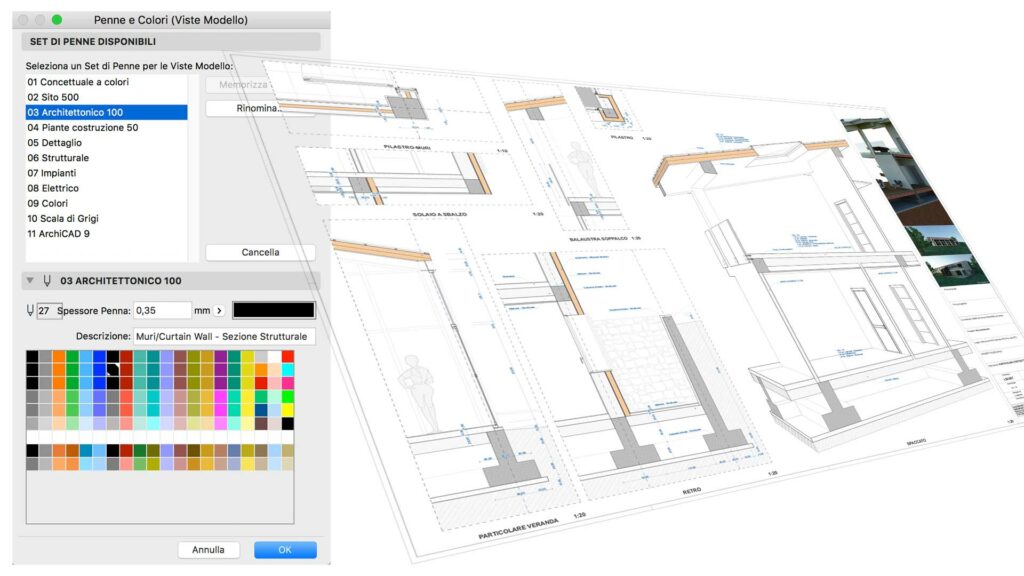
Una domanda che mi viene rivolta spesso è la seguente:
Se si crea un nuovo Retino, lo si può usare anche in tutti i futuri lavori? E se realizzo un nuovo Materiale?
La risposta è sicuramente si. Tutto ciò che realizzi in Archicad può essere sempre usato anche nel futuro. La domanda che però ti devi porre è un’altra:
Tutto quello che realizzo lo trovo sempre? e in automatico?
A questa domanda si deve rispondere no. Però hai a disposizione il Gestore Attributi.
Il Gestore Attributi è una interessante funzione per rendere il tutto semplice, veloce…e vedrai che può servirti anche per altro.
Il Gestore Attributi lo trovi nel menù Opzioni / Attributi Elemento
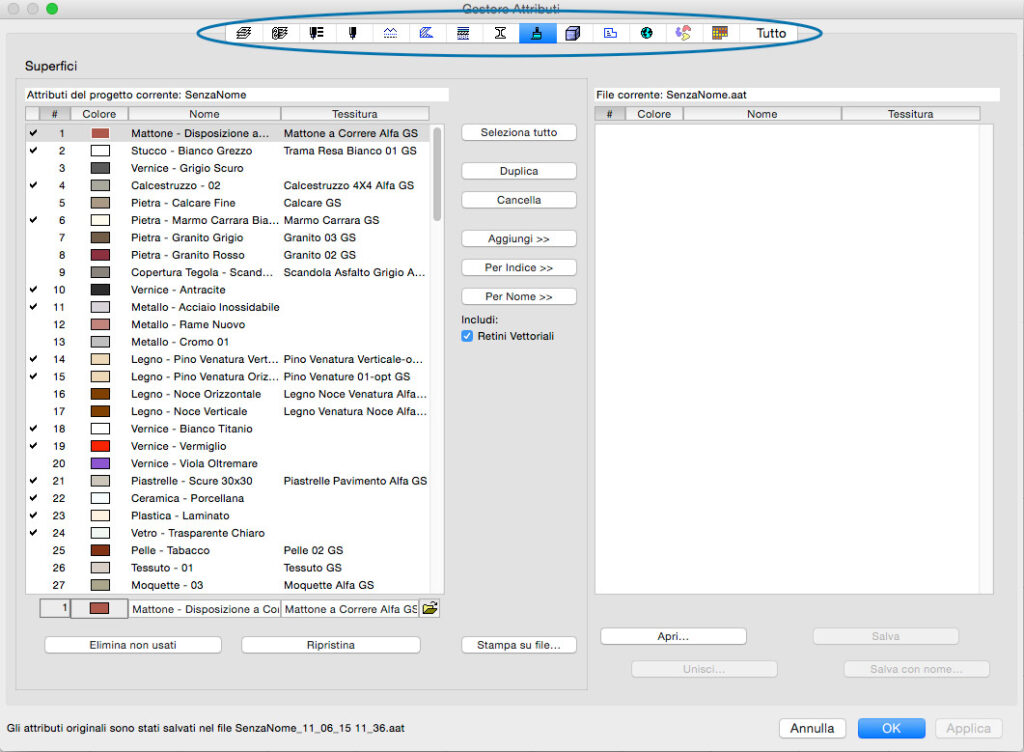
Cosa trovi all’interno di questa finestra?
I pulsanti in alto ti permettono di aprire e visualizzare la scheda relativa al singolo attributo, dove potrai copiare, aggiungere, sovrascrivere, duplicare o cancellare gli attributi del file Archicad. Se noti che la finestra è lenta ad aprirsi è una cosa normale, perché Archicad deve raccogliere e elencare tutti gli attributi del file.
Quali sono gli attributi?
Lucidi, Combinazioni Lucidi, Penne e Colori, Set di Penne, Tipi di Linea, Tipi di Retino, Strutture composte, Profili complessi, Superfici (Materiali di Superficie), Materiali da Costruzione, Categorie Zone e Città. Se hai per caso installato il MEP Modeler hai a disposizione anche la scheda Sistema Impiantistica.
Quando selezioni un Attributo (basta fare clic su uno dei pulsanti in alto), a sinistra nella finestra trovi elencati gli attributi del file Archicad correntemente aperto. A destra invece puoi aprire, usando il pulsante Apri in basso, un secondo file Archicad, Progetto (pln), Archivio (pla), Modulo (mod) oppure un file Attributo (generato direttamente dal Gestore Attributi).
Nell’elenco di sinistra, dove hai gli Attributi del file Archicad aperto, vedi spuntati gli Attributi usati nel progetto.
Puoi usare i pulsanti al centro della finestra per la gestione degli attributi tra i file:
- Aggiungi: aggiunge l’attributo con un nuovo numero indice (numero della colonna con #)
- Per Indice: Sovrascrive l’attributo che ha lo stesso numero indice.
- Per Nome: Sovrascrive l’attributo che ha lo stesso nome.
Molti attributi possono essere associati a altri, vedi ad esempio il Materiale da Costruzione che ha associato un Retino e un Materiale di Superficie. per cui in fase di aggiunta è possibile includere gli Attributi Associati. Quando attivi la scheda dell’attributo puoi selezionare o meno il check-box relativo.
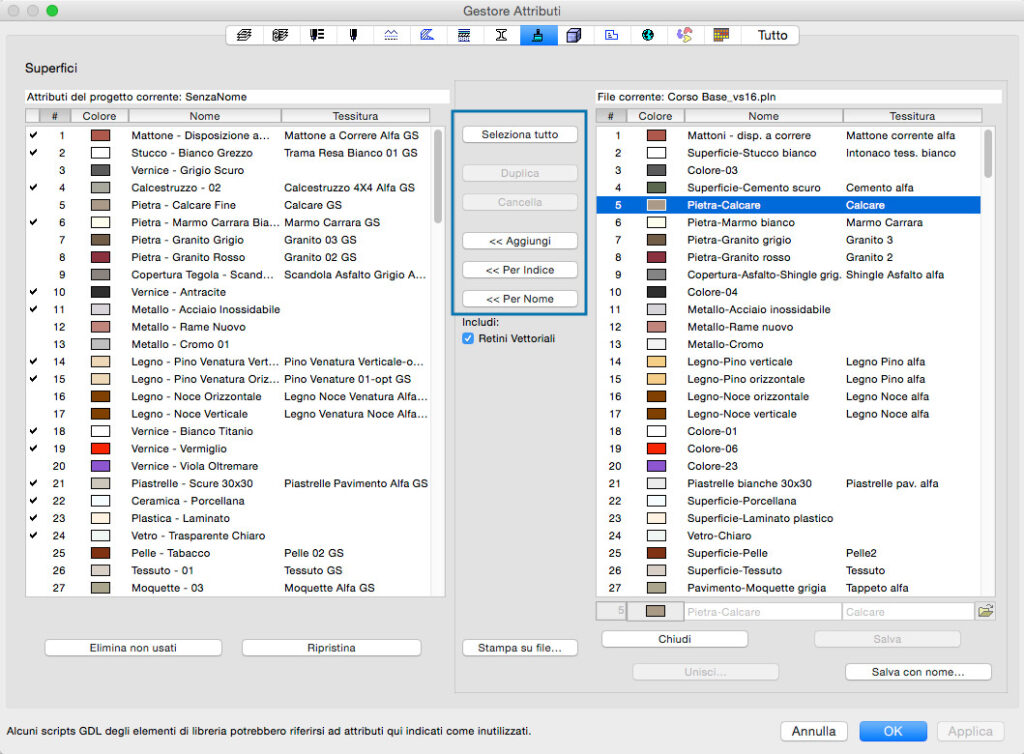
Se invece desideri fare ordine negli Attributi del file su cui stai lavorando, è possibile usare il pulsante Elimina non usati, per eliminare dal file tutti gli attributi che non sono in nessun caso usati. Questa funzione può essere molto comoda per fare un po’ di pulizia nei Lucidi del tuo file…senza paura di eliminare parti di disegno dal tuo progetto.
Se ti sei accorto di aver fatto un’operazione che non avresti dovuto fare, puoi ricorrere ai pulsanti Ripristina oppure Annulla (quest’ultimo chiude la finestra).
Se invece sei convinto di aver fatto tutto correttamente, fai clic su Applica oppure su Ok per confermare.
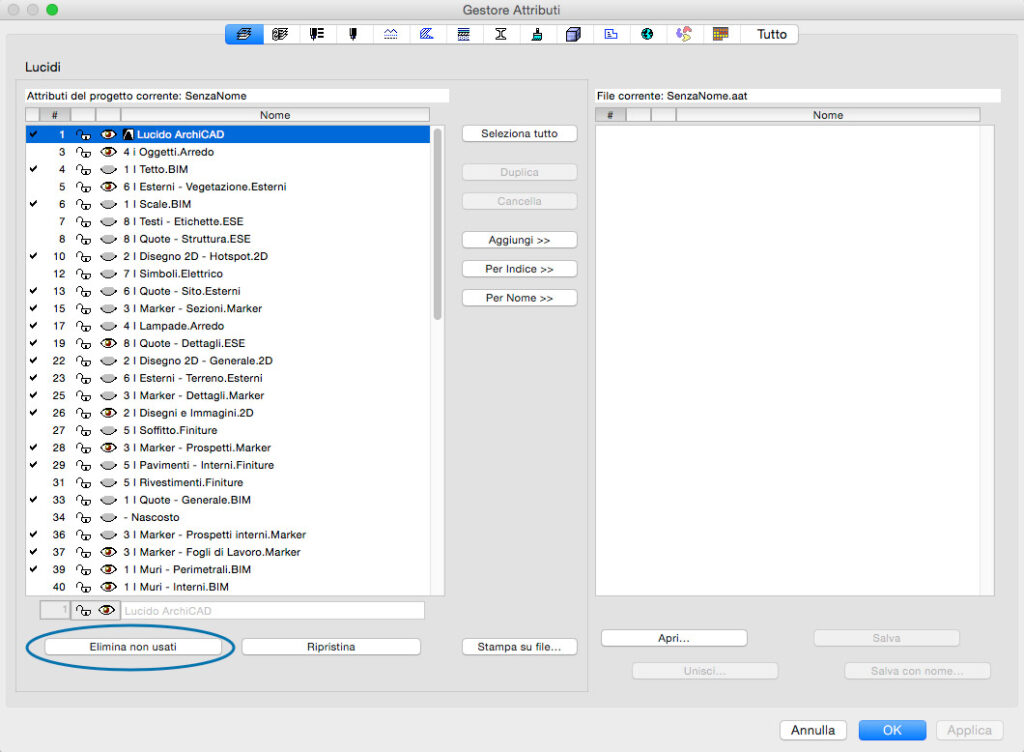
Ecco, se utilizzi il Gestore Attributi, puoi in modo semplice e veloce arricchire oppure pulire il file su cui stai lavorando. Nel primo caso, puoi aggiungere Attributi creati in altri file in modo da usarli senza doverli realizzare di nuovo.
Una nota molto importante che riguarda i Materiali di Superficie. Se aggiungi uno o più Materiali di Superficie che hanno associato una texture, ricorda di caricarle all’interno della Libreria di Archicad perché questa è una operazione che non viene compiuta in automatico da Archicad.





